1. 概述编辑
本文将介绍 FineChatBI 如何连接帆软大模型(图中蓝色连线部分),总共需要有三个步骤:
1)部署帆软大模型。
2)部署 FineAI 服务,目的是转发代理大模型,实现 FineChatBI 与大模型的通信。
3)在 FineChatBI 中配置大模型信息,完成连接。
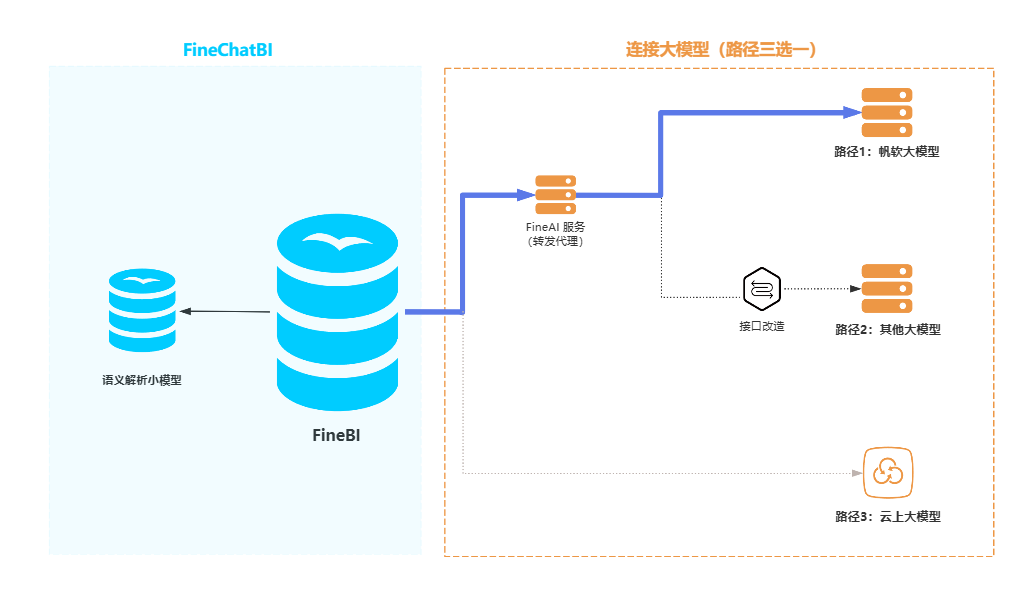
2. 环境准备编辑
FineAI 服务和帆软大模型是 FineChatBI 连接大模型必需的两个不同的服务,可部署在相同/不同服务器上,按本节内容准备服务器环境。
2.1 帆软大模型环境准备
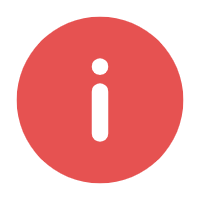 非常重要
非常重要1. FineLLM 必须部署在拥有 GPU 硬件的服务器,且 GPU 配置符合要求。
2. 服务器必须安装符合要求的英伟达驱动(联系显卡供应商或服务器供应商安装)
3. 确认服务器安装了 nvidia container toolkit(联系显卡供应商或服务器供应商安装)
4. 模型体积较大,需保证服务器拥有至少 100GB 可用空间
客户需准备一台配备安培架构 GPU 的服务器部署大模型,推荐使用的 GPU 型号包括 4090,A10,A100,L20,L40,L40S,A800,A40,A6000,H100,H800 等。
| 配置项 | 最低配置 |
|---|---|
| GPU显存 | 24GB |
| CPU | 最低 8 核;推荐 16 核 |
| 内存 | 最低 32G;推荐 64 G |
| 硬盘 | 200GB(帆软大模型体积大,服务器至少有 100GB 可用空间) |
| docker | 20.0.0 |
| 英伟达驱动 | cuda12.2以上的版本 注:不同的 GPU 型号需要不同的驱动,建议安装驱动的操作交给专业人士(联系显卡供应商或服务器供应商安装) |
| 安装英伟达容器包 | Nvidia container toolkit(联系显卡供应商或服务器供应商安装) |
2.2 FineAI 环境准备
FineAI 的服务器配置要求相对较低,若想节省服务器优化资源使用,可以将 FineAI 服务以及语义模型部署在同一台服务器上。FineAI 部署环境要求如下表所示:
| 配置项 | 最低配置 |
|---|---|
| Linux 内核版本 | 3.10以上 |
| 位数 | 64位 |
| 核数 | 4核 |
| 内存 | 8G |
| 硬盘 | 80G |
| 显卡 | 可选 |
| Docker | 20.0.0 |
3. 部署帆软大模型(LLM)编辑
在为大模型准备的服务器环境中执行本节操作。
3.0 检查驱动
检查英伟达驱动:执行 nvidia-smi,显示显卡详情则表示驱动已安装。
检查 Nvidia container toolkit:执行 nvidia-container-runtime --version,显示版本号则表示 Nvidia container toolkit 已安装。
3.1 安装 Docker
安装步骤中需要使用到 Docker,请先检查服务器中是否已完成安装 Docker,检查 Docker 命令:docker --version
若没有安装则会显示 command not found,如下图所示,此时则需要在服务器上安装 Docker,安装步骤可参考:Linux系统安装Docker
![]()
若已安装则会显示 Docker 的版本信息,如下图所示:
![]()
3.2 上传资源到服务器
将安装资源下载到服务器指定文件夹中:
| 资源名 | 下载链接 |
|---|---|
| 镜像文件 | 联系帆软运营获取下载链接。文件较大,建议使用命令直接下载到服务器 |
| 模型文件 | 联系帆软运营获取下载链接。文件较大,建议使用命令直接下载到服务器 |
| 代码文件 | 联系帆软运营获取 |
1)将 Docker 镜像文件下载到服务器的指定目录(示例路径:/home/images),命令示例:
先进入示例路径:cd /home/images
下载镜像文件到该路径下:curl -O 镜像文件下载链接
解压镜像文件:gunzip fine-llm_v1_0.tar.gz
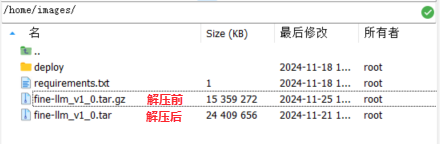
2)新建 qwen_model 文件夹并下载模型文件到服务器,并记住 /模型所在路径/qwen_model(示例路径:/home/qwen_model),命令示例:
进入示例路径:cd /home/qwen_model
下载模型文件到该路径下:curl -O 模型文件下载链接
解压模型文件:tar -zxvf qwen_sft_0929.tar.gz ,解压后如下图所示:
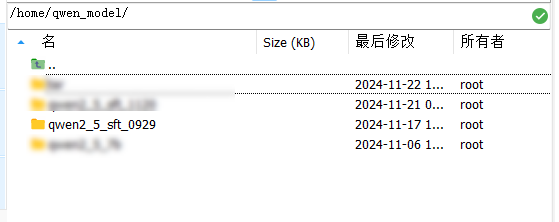
3)上传代码文件包到服务器,并解压缩,记住 /代码所在路径/fine-llm (示例路径:/home/ai/fine-llm) 位置,如下图所示:
i. 进入示例路径:cd /home/ai
ii. 上传代码包 fine-llm-service_{VERSION}.tar 到服务器
iii. 解压代码包 tar -xvf fine-llm-service_{VERSION}.tar,将在 /home/ai 路径下生成 fine-llm 文件夹
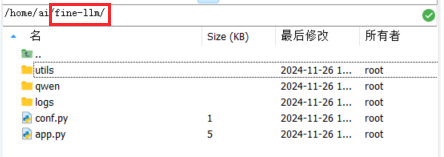
3.3 安装 llm 容器
1)执行 docker load 命令导入镜像文件。若遇到报错“no space left on device”请查看文档末尾的常见问题。
命令示例:docker load -i fine-llm_v1_0.tar
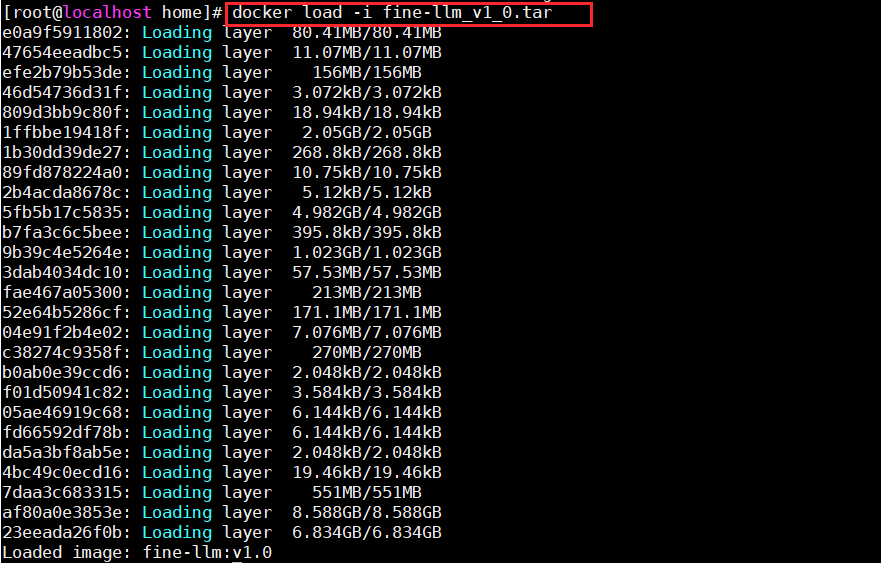
2)执行 docker images 命令以确认镜像是否已成功导入。
命令示例:docker images

3)依据已经导入的镜像,使用 docker run 命令创建并启动一个新的容器,并给服务分配可使用的 GPU 资源。
命令示例:docker run -it --gpus all -e CUDA_VISIBLE_DEVICES=0 --name llm -d -p 8020:8020 -v /模型所在路径/qwen_model/qwen2_5_sft_0929:/home/qwen2_5_sft_0929 -v /代码所在路径/fine-llm:/home/fine-llm fine-llm:v1.0
| 命令分解 | 解释 |
|---|---|
| --gpus all | 当前创建的容器有权限访问全部可用的 GPU 资源 |
| -e CUDA_VISIBLE_DEVICES=0 | 服务运行过程中,实际可使用哪几个编号的 GPU 执行计算任务,如: CUDA_VISIBLE_DEVICES=0 表示服务仅可使用编号为 0 的 GPU; CUDA_VISIBLE_DEVICES=2,3 表示服务可使用编号为 2 和 3 的 GPU。 GPU 编号可执行 nvidia-smi 查看 |
| --name llm | 将创建的容器命名为llm |
| -d | 容器以后台守护进程的模式运行 |
| -p 8020:8020 | 将服务器的 8020 端口映射到容器内部的 8020 端口,如此外部网络课通过服务器的 8020 端口与容器内的服务进行通信交互 |
| -v /home/qwen_model/qwen2_5_sft_0929:/home/qwen2_5_sft_0929 | 将服务器上的 /home/qwen_model/qwen2_5_sft_0929 目录挂载到容器内部的 /home/qwen2_5_sft_0929 目录,方便容器内的应用直接访问模型文件 |
| -v /home/ai/fine-llm:/home/fine-llm | 将服务器上的 /home/ai/fine-llm 目录挂载到容器内部的 /home/fine-llm 目录,方便容器内的应用直接访问代码文件 |
| fine-llm:v1.0 | 基于名为 fine-llm 且版本为 v1.0 的镜像文件创建容器 |
4)进入到容器中
进入容器 llm :docker exec -it llm /bin/bash
切换工作目录到容器内的 /home/fine-llm 路径下(即代码路径):cd /home/fine-llm
运行脚本:python app.py
5)依次按下 Ctrl+P 和 Ctrl+Q 退出 Docker 容器。
4. 部署 FineAI编辑
在为 FineAI 准备的服务器环境中执行本节操作。
4.1 安装 Docker
检查服务器是否已安装 Docker,以满足 FineAI 部署的先决条件,检查 Docker 命令:docker --version
若没有安装则会显示 command not found,如下图所示,此时则需要在服务器上安装 Docker,安装步骤可参考:Linux系统安装Docker

若已安装则会显示 Docker 的版本信息,如下图所示:

4.2 上传并运行 Docker 镜像文件
FineAI docker镜像文件下载:FineAI 镜像文件
1)将 Docker 镜像文件(图中为 fine_ai.tar)传输至服务器的指定目录,示例路径:/home/fineai

如果收到后镜像文件以 .gz 结尾,则需要将其解压,解压后如下图所示:
命令示例:gunzip fine-ai-base_v0_1.tar.gz

2)执行 docker load 命令以导入 Docker 镜像文件。
命令示例:docker load -i fine-ai-base_v0_1.tar

4)执行 docker images 命令以确认镜像是否已成功导入。
命令示例:docker images
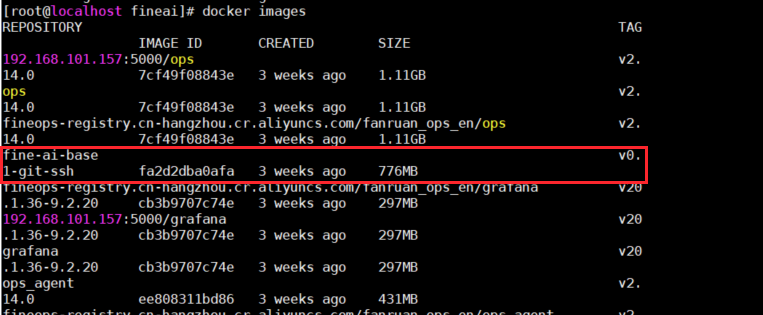
5)依据已经导入的镜像,使用 docker run 命令创建并启动一个新的容器 。
命令示例:docker run -e TZ=Asia/Shanghai --name fine_ai -p 7666:7666 -it -d fine-ai-base:v0.1-git-ssh /bin/bash
![]()
4.3 安装代码
FineAI 代码文件:联系帆软运营获取
1)将代码文件 encrypt_fine_ai_xxxxx.tar 传输至服务器的指定目录,示例路径:/home/fineai

2)使用 tar -xvf 命令解压代码文件。
命令示例:tar -xvf encrypt_fine_ai_xxxxx.tar
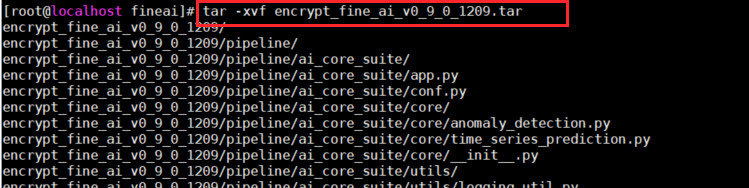
3)执行 docker cp 命令,将解压后的代码文件复制到容器路径 fine_ai:/root/ 中。
命令示例:docker cp encrypt_fine_ai_xxxxx fine_ai:/root/

4)进入到容器中,并切换到容器内的代码路径中运行代码脚本。
进入容器 fine_ai:docker exec -it fine_ai /bin/bash
切换当前工作目录到代码路径中:cd /root/encrypt_fine_ai_xxx/pipeline
运行脚本:python app.py

5)依次按下 Ctrl+P 和 Ctrl+Q 退出 Docker 容器。
5. FineChatBI 配置大模型编辑
进入「智能问答配置>其他配置>大模型配置」,配置本地服务信息,再点击保存。如下图所示:
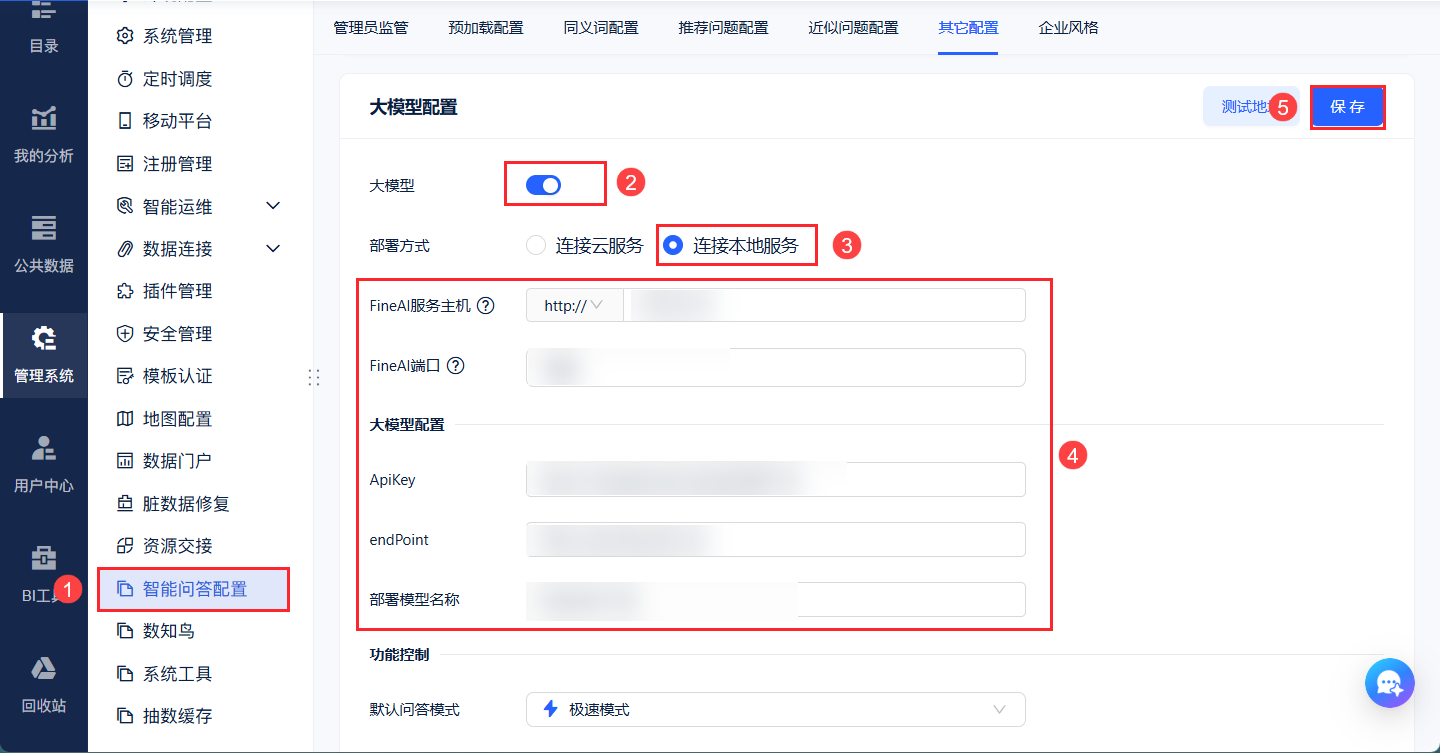
| 填写项 | 描述 |
|---|---|
| FineAI服务主机 | FineAI 所在服务器 |
| FineAI端口 | FineAI 端口号(默认 7666) |
| ApiKey | 用于身份验证的唯一字符串,通常由服务提供商生成 (若接口不需要鉴权,可不填写) |
| endPoint | 大模型的具体的服务地址,可以通过该地址与模型进行交互 若要连接帆软大模型(fine-llm)根据实际情况填入 http://IP:PORT |
| 部署模型名称 | 填入要接入模型的模型名(model name) |
6. 测试是否配置成功编辑
测试需要大模型支撑的功能,比如:问答增强、分析思路、归因分析,同义词一键配置等,确保大模型服务在问答BI中可正常使用。

